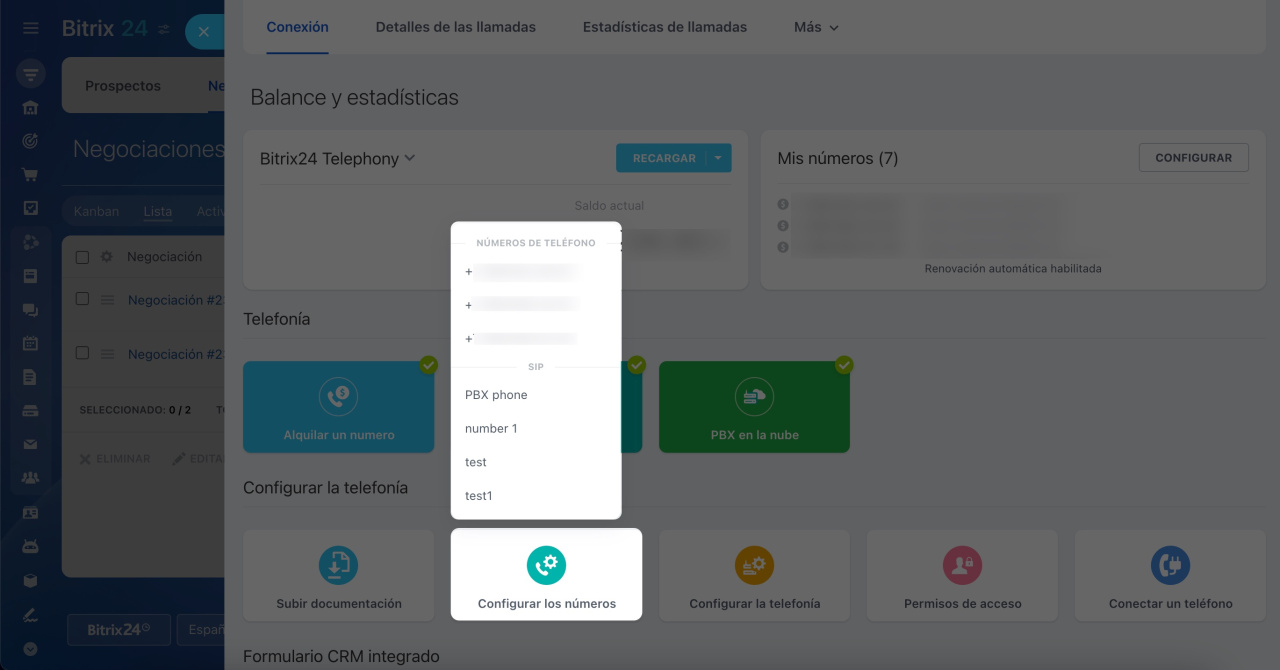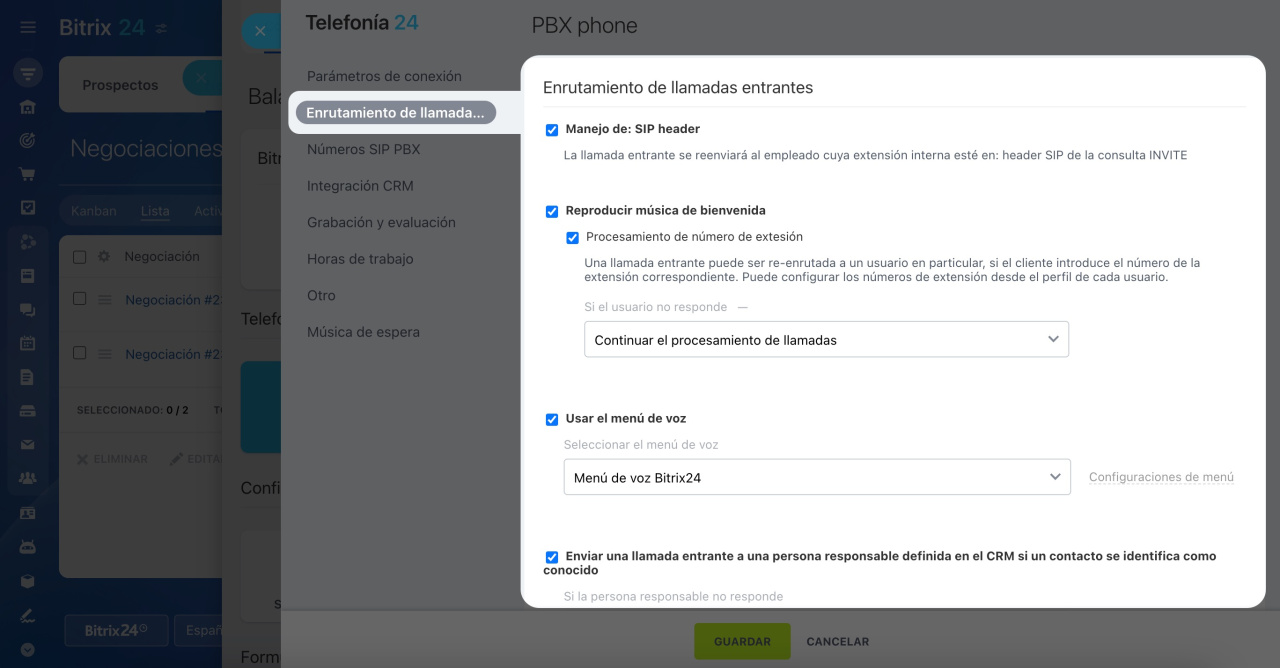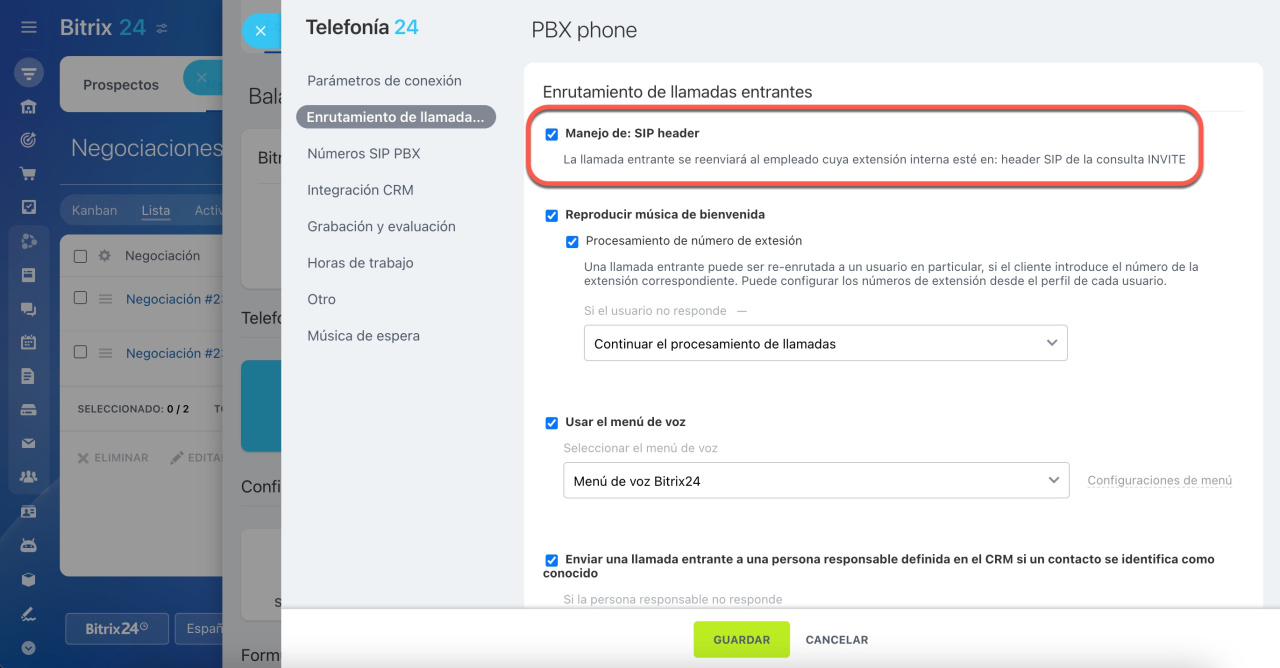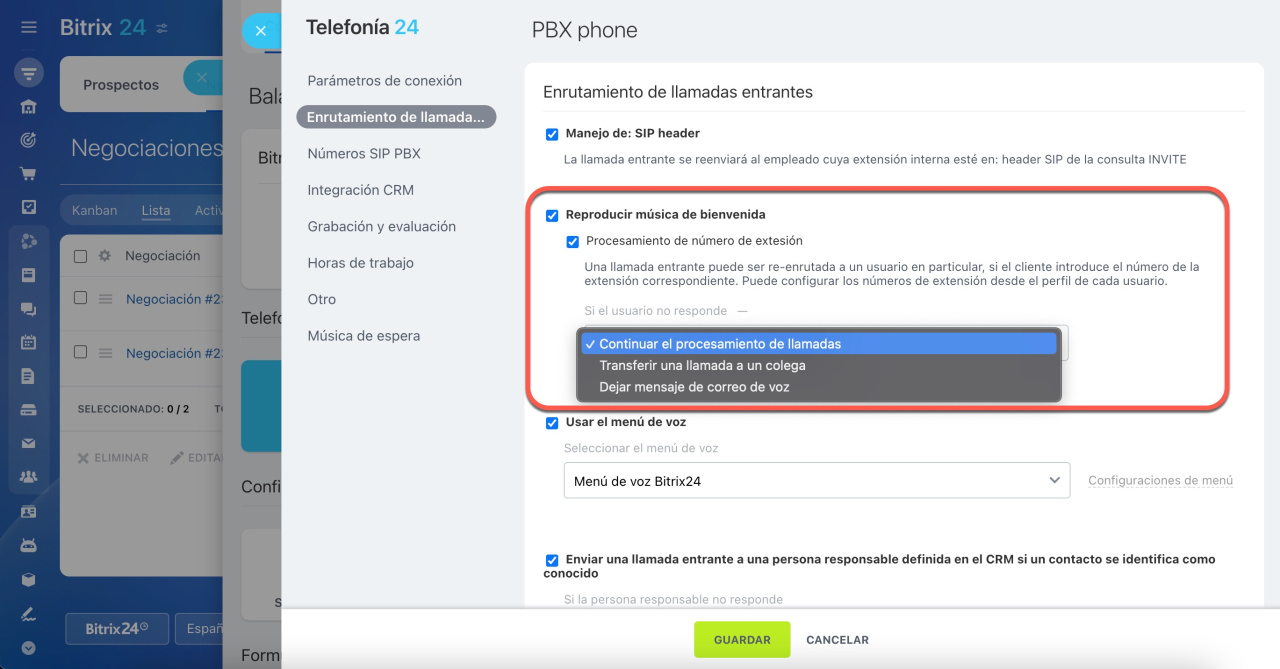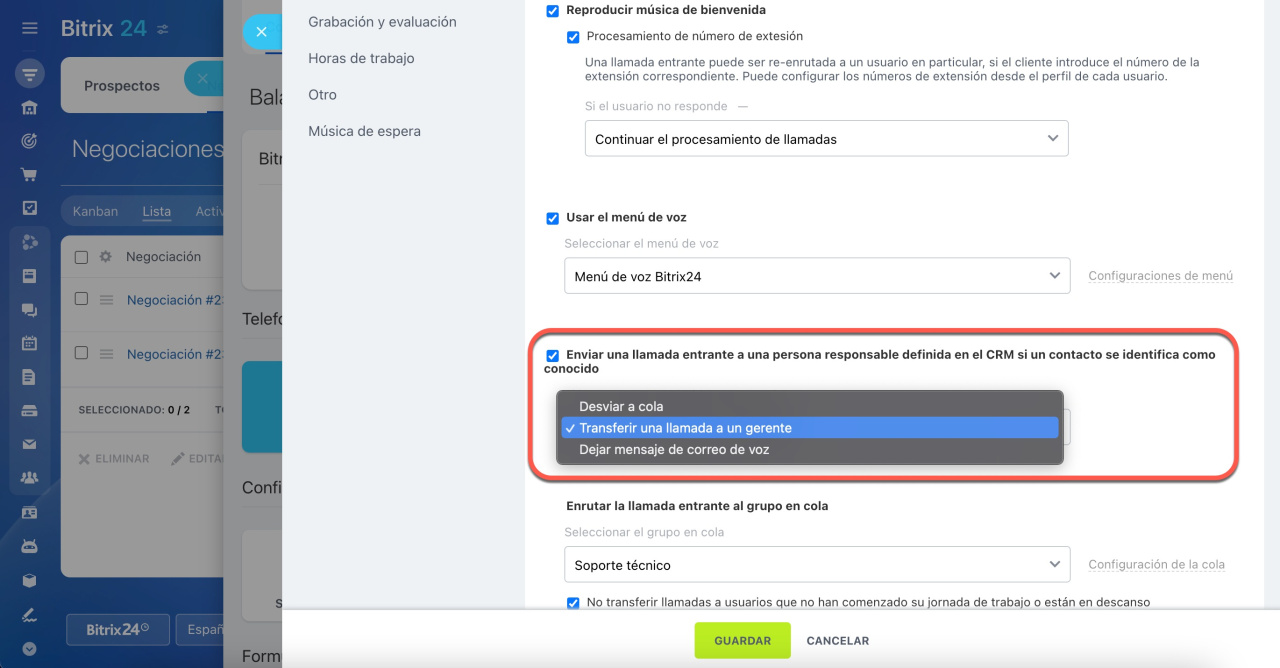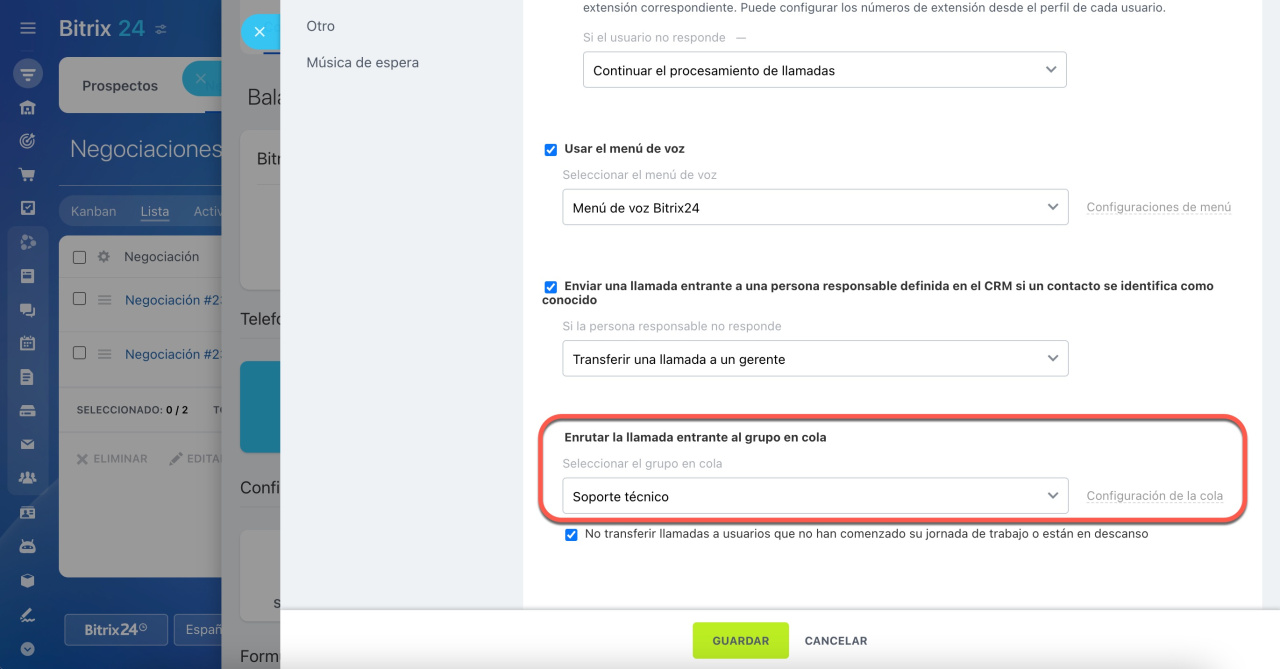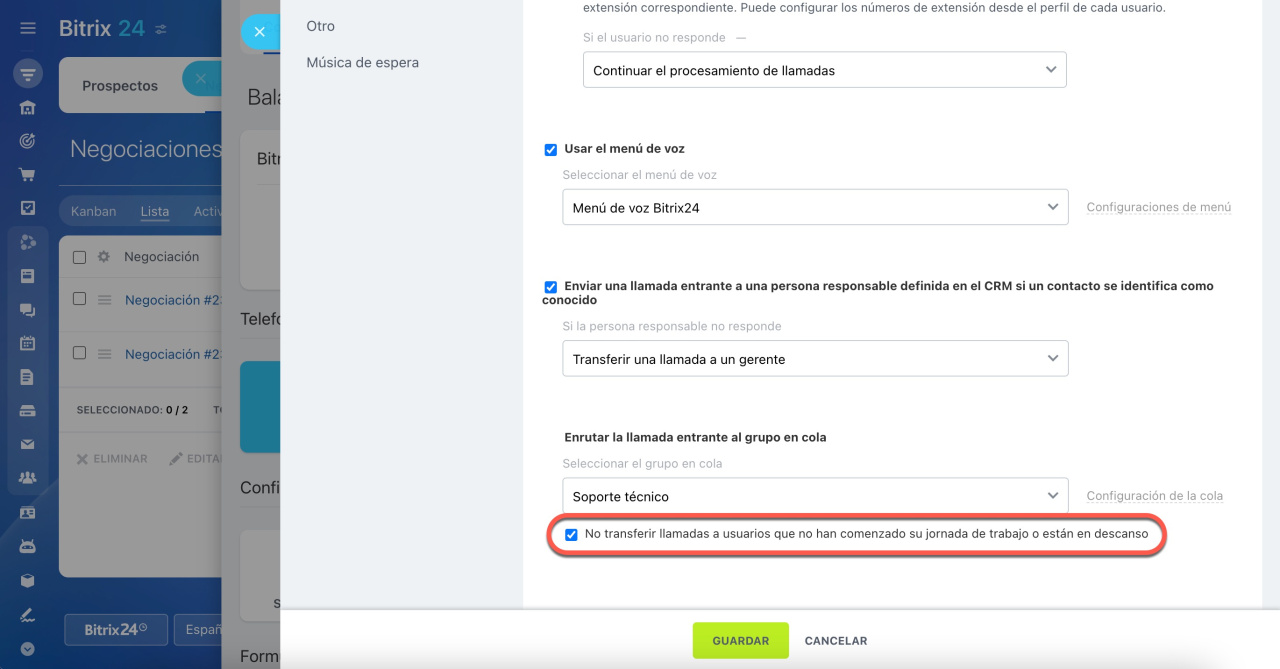Configure el enrutamiento de llamadas entrantes para distribuir las llamadas de manera uniforme entre los empleados y reducir el tiempo de espera de los clientes. Elija la forma preferida de enrutar las llamadas entrantes: al número de extensión del empleado, al menú de voz, a la persona responsable en CRM o al grupo de cola.
Permisos de acceso en Telefonía de Bitrix24
Puede configurar el enrutamiento de llamadas para números alquilados y SIP PBX. Vaya a la sección de CRM > Complementos > Telefonía > Conexión > Configurar los números y elija un número.
Formas del enrutamiento de llamadas
En la configuración del número, abra la sección Enrutamiento de llamadas entrantes. Hay varias formas de enrutar una llamada entrante:
- Su SIP PBX enruta automáticamente la llamada al número de extensión del empleado
- El cliente ingresa el número de extensión del empleado que recibirá la llamada
- La llamada se enruta al menú de voz (IVR)
- La llamada se enruta a la persona responsable del elemento de CRM
- La llamada se enruta al grupo de cola
- La llamada se enruta solo a los empleados que han registrado el día de trabajo
La configuración del horario laboral del número tiene prioridad sobre el enrutamiento de llamadas. Si algunas llamadas se realizan fuera del horario laboral establecido, estas llamadas se procesarán de acuerdo con la opción seleccionada en el campo Procesamiento de llamadas fuera del horario laboral.
Configurar el horario laboral del número de teléfono
La configuración del enrutamiento de llamadas se verifica de arriba a abajo: Manejo del encabezado SIP To > Música de bienvenida > Menú de voz > Enviar llamada entrante a la persona responsable en CRM > Grupo de cola. Si necesita que las llamadas se enruten directamente al grupo de cola, deshabilite las demás opciones.
Las llamadas se enrutan solo a los empleados que están en línea en su Bitrix24. Si un empleado está desconectado, no recibirá llamadas, incluso si está en la cola.
Manejo del encabezado SIP To
Esta opción está disponible solo para SIP PBX. El encabezado SIP To es el parámetro que especifica el destinatario de la llamada. Puede configurar las llamadas entrantes para enrutarlas directamente a un empleado si su SIP PBX admite el envío de números de extensión en el encabezado To.
Active la opción Manejo del encabezado SIP To para enrutar las llamadas entrantes desde SIP PBX al número de extensión del empleado en lugar del grupo de cola.
Debe configurar el uso del número de extensión en el encabezado To en el lado del SIP PBX. Póngase en contacto con el soporte de su PBX para verificar si es técnicamente posible enviar un número interno en este campo del encabezado.
La llamada llegará al destinatario correcto solo si el número utilizado en el encabezado To se especifica como el número de extensión del empleado en Bitrix24.
Llamadas a números de extensión
¿Cómo se procesa el encabezado SIP To?
- Un cliente marca su número de SIP PBX.
- Una vez que la llamada llega al PBX, el sistema genera una solicitud especial.
- PBX obtiene el número interno del usuario.
- La llamada se enruta de PBX a Bitrix24. El encabezado técnico To contiene el número de extensión del usuario.
- La llamada se envía al usuario de Bitrix24 con el número de extensión especificado.
Reproducir música de bienvenida
Active esta opción para reproducir un saludo a los clientes que le llaman. Los clientes pueden ingresar el número de extensión de un empleado mientras escuchan el saludo. Active la opción de Procesamiento del número de extensión para que el sistema enrute la llamada en consecuencia.
Personalizar la música de espera
Llamadas a números de extensión
Si el empleado no responde, hay tres formas de procesar la llamada:
- Continuar el procesamiento de la llamada: la llamada pasará a la siguiente etapa del enrutamiento.
- Transferir la llamada a un colega: la llamada se reenviará al número de teléfono móvil del empleado.
- Dejar mensaje de correo de voz: el cliente puede dejar un mensaje de correo de voz.
Usar el menú de voz
Active esta opción para enrutar la llamada al menú de voz (IVR). Cuando el cliente le llama, puede marcar un número para dejar un mensaje, hablar con un agente u obtener información general sobre su empresa.
Menú de voz (IVR)
Enviar la llamada entrante a la persona responsable definida en CRM si el contacto se identifica como conocido
Si el número de teléfono del cliente está guardado en CRM, la llamada se puede enviar directamente a la persona responsable. Para hacerlo, active la opción apropiada.
Si el menú de voz está habilitado en la configuración del número, la llamada se enrutará primero al IVR. Se enviará a la persona responsable solo después de que el cliente salga del menú de voz.
Enrutar la llamada entrante al grupo en cola
En la telefonía de Bitrix24, los grupos de colas se forman por empleados que responden a las llamadas entrantes. Seleccione un grupo de cola en la configuración del número para permitir que los clientes se comuniquen con su empresa.
Configurar grupos de colas en Telefonía
No transferir llamadas a usuarios que no han comenzado su jornada de trabajo o están en descanso
Active esta opción para evitar enrutar llamadas a los empleados que no hayan registrado el día de trabajo o están fuera de línea. En este caso, las llamadas entrantes se enviarán a aquellos empleados de la cola que hayan comenzado su jornada laboral. Asegúrese de habilitar la opción de gestión del tiempo de trabajo para los empleados que reciben las llamadas.
Deshabilitar el seguimiento del tiempo de trabajo y reportes Registrar el día de trabajo
Consulte la página de planes y precios
Tenga en cuenta que esta opción se ignora si:
- El empleado tiene un teléfono SIP conectado. En este caso, el empleado siempre se considera disponible para recibir llamadas, incluso si no ha comenzado su jornada laboral o está fuera de línea en Bitrix24.
Conectar teléfonos SIP - El empleado responde la llamada y la redirige manualmente a otro empleado. La llamada se enviará al usuario seleccionado de todos modos, incluso si no ha registrado el día de trabajo. Sin embargo, si el empleado está fuera de línea, no será posible transferirle la llamada manualmente.
Resumen
- El enrutamiento de llamadas distribuye automáticamente las llamadas entrantes. Se pueden enrutar a los números de extensión de los empleados, al menú de voz, a la persona responsable en CRM o al grupo de cola.
- La configuración del enrutamiento de llamadas se verifica de arriba a abajo. Primero viene un saludo, luego la llamada se envía al IVR y así sucesivamente. Si necesita que las llamadas se enruten directamente al grupo de cola, deshabilite las demás opciones.
- Al recibir una llamada, el sistema verifica si el operador está en línea. Las llamadas se enrutan solo a los empleados que están en línea en su Bitrix24. Si un empleado está desconectado, no recibirá llamadas, incluso si está en la cola. Además, puede evitar enrutar llamadas a los empleados que no han registrado el día de trabajo habilitando la opción apropiada.
- Si el empleado tiene un teléfono SIP conectado, se considera disponible para llamadas incluso si no ha comenzado la jornada laboral o está fuera de línea en Bitrix24.
Artículos recomendados: